Atur Akses Program dan Default Komputer (SPAD)
Topik ini membahas fitur Atur Akses Program dan Default Komputer (SPAD) yang ditemukan di Panel Kontrol. SPAD terletak di bawah item Panel Kontrol Program Default di Windows Vista dan versi Windows yang lebih baru. Di Windows XP, ini terletak di item Tambahkan atau Hapus Program dan berjudul Atur Akses Program dan Default.
Penting
Topik ini tidak berlaku untuk Windows 10. Cara kerja asosiasi file default berubah di Windows 10. Untuk informasi selengkapnya, lihat bagian tentang Perubahan cara Windows 10 menangani aplikasi default dalam postingan ini.
- Menggunakan Alat Atur Akses Program dan Default Komputer
- Memfilter Daftar Tambahkan atau Hapus Program
- Sumber Tambahan
- Topik terkait
Menggunakan Alat Atur Akses Program dan Default Komputer
Catatan
Pada Windows 8, SPAD mengonfigurasi default berdasarkan per pengguna untuk pengguna saat ini. Sebelum Windows 8, SPAD mengatur default per komputer. Ketika default per pengguna belum dikonfigurasi oleh pengguna, sistem akan meminta mereka untuk mengatur default per pengguna daripada kembali ke default per komputer. Ada kemungkinan bahwa default per komputer tidak pernah dilihat oleh pengguna di Windows Vista dan Windows 7 jika sebelumnya mereka mengatur default per pengguna, karena default per pengguna mengambil alih default per komputer dalam sistem operasi tersebut.
Di Windows XP, Atur Akses Program dan Default adalah alat yang ditemukan sebagai opsi dalam item Tambahkan atau Hapus Program Panel Kontrol. Di Windows Vista dan yang lebih baru, ini terletak di bawah item Panel Kontrol Program Default. Untuk program terdaftar , ia melakukan fungsi berikut:
- Mengaktifkan pilihan program default untuk setiap jenis klien (hanya hingga Windows 7).
- Mengaktifkan kontrol tampilan ikon, pintasan, dan entri menu program.
- Menyediakan sekumpulan pilihan program default prasetel. (Hanya Windows XP Service Pack 1 (SP1)
Alat ini digunakan untuk lima jenis klien berikut.
- Browser
- Program olahpesan instan
- Pemutar media
- Komputer virtual untuk Java
Gambaran Umum Atur Akses Program dan Default Komputer
Halaman Windows 8 Set Program Access dan Computer Defaults diperlihatkan dalam cuplikan layar berikut.
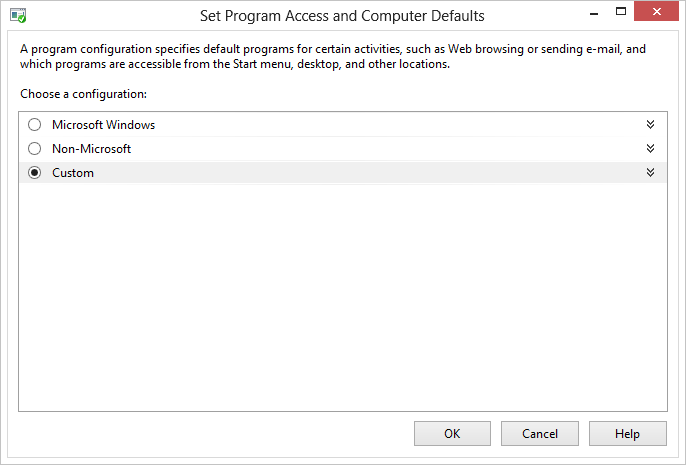
Tiga opsi konfigurasi yang mungkin disajikan kepada pengguna, dengan opsi bagi OEM untuk menyajikan opsi keempat berjudul "Produsen Komputer".
Microsoft Windows
Konfigurasi Microsoft Windows terdiri dari sekumpulan program default yang disediakan dengan Windows, seperti yang ditunjukkan pada cuplikan layar berikut.
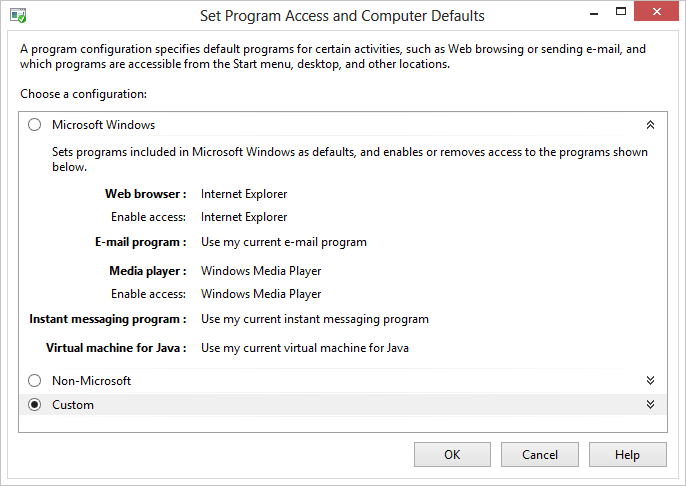
Memilih konfigurasi Microsoft Windows juga memungkinkan tampilan ikon, pintasan, atau entri menu untuk setiap program yang terdaftar untuk salah satu dari lima jenis klien. Ikon, pintasan, dan entri menu tersebut tersedia untuk pengguna di menu Mulai atau layar Mulai, di desktop, dan di semua lokasi lain tempat mereka ditambahkan.
Non-Microsoft
Konfigurasi Non-Microsoft , yang ditampilkan dalam cuplikan layar berikut, digunakan untuk aplikasi terdaftar pada sistem pengguna yang tidak diproduksi oleh Microsoft. Aplikasi ini dapat diinstal sebelumnya pada sistem pengguna, atau aplikasi non-Microsoft yang telah diinstal pengguna.
Catatan
Aplikasi harus mendaftar agar muncul di halaman ini. Untuk petunjuk tentang mendaftarkan aplikasi, lihat Mendaftarkan Program dengan Jenis Klien.
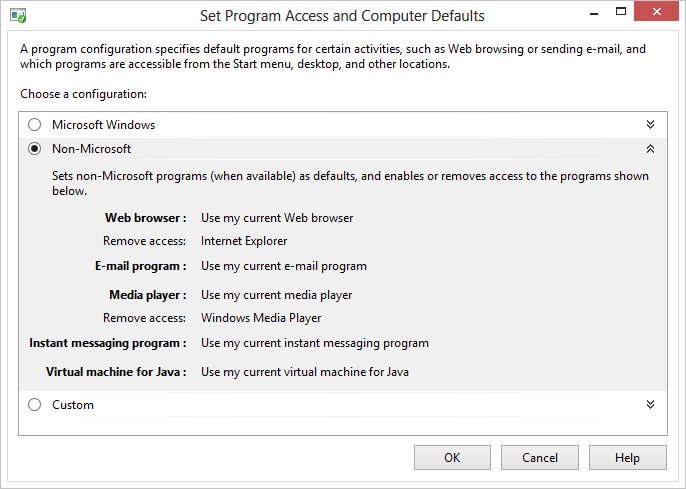
Memilih opsi Non-Microsoft juga menghapus akses ke ikon, pintasan, dan entri menu program Microsoft yang tercantum dalam konfigurasi Microsoft Windows untuk semua jenis klien yang memilikinya. Ikon, pintasan, dan entri menu Microsoft ini dihapus dari menu Mulai , desktop, dan lokasi lain yang ditambahkan.
Adat
Konfigurasi Kustom, yang ditunjukkan dalam cuplikan layar berikut, memungkinkan pengguna untuk menyesuaikan sistem mereka dengan kombinasi program Microsoft dan non-Microsoft yang terdaftar sebagai kemungkinan default untuk lima jenis klien. Ini adalah satu-satunya dari empat opsi yang tersedia di Windows 2000 Service Pack 3 (SP3).
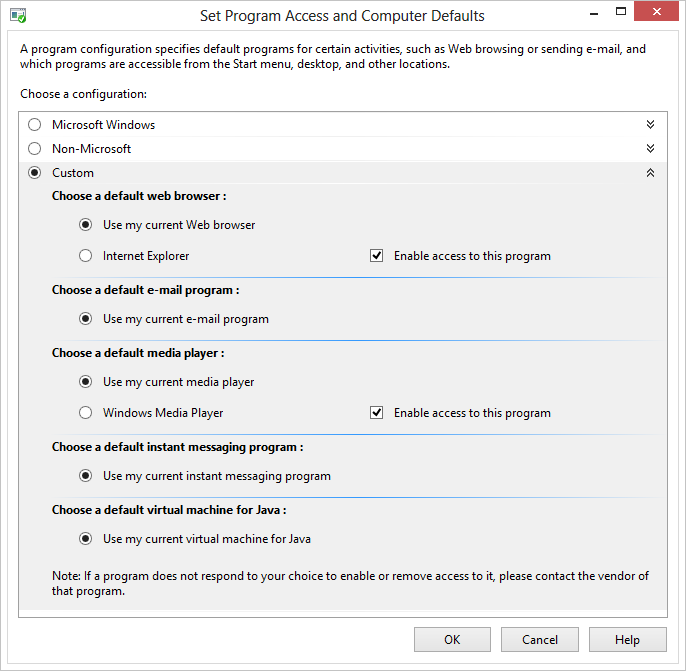
Semua opsi yang disajikan dalam konfigurasi Microsoft Windows dan Non-Microsoft tersedia untuk pengguna di bagian Kustom , serta aplikasi Microsoft yang diinstal secara tambahan yang bukan bagian dari Windows. Tombol gunakan radio browser web saya saat ini telah dipilih sebelumnya, seperti yang ditunjukkan pada cuplikan layar sebelumnya. Tidak ada cara untuk menentukan browser default saat ini dari UI. Memanggil tautan web atau file di Windows adalah satu-satunya cara untuk menemukan browser default saat ini.
Ketika pengguna memilih kotak centang Aktifkan akses ke program ini untuk suatu program, ikon, pintasan, dan entri menu program tersebut ditampilkan di layar menu Mulai atau Mulai, pada desktop, atau di lokasi lain tempat program diinstal. Menghapus opsi ini harus menghapus ikon, pintasan, dan entri menu tersebut, namun, bagaimana opsi ini bersifat sepenuhnya terserah vendor aplikasi. Windows tidak mengontrol bagaimana akses diaktifkan atau dihapus di seluruh UI. Penting juga untuk dipahami bahwa aplikasi tidak diperlukan untuk mendaftar untuk Mengatur Akses Program dan Default Komputer.
Produsen Komputer
Kategori keempat berjudul "Produsen Komputer" dapat muncul di jendela SPAD pada beberapa sistem. Produsen komputer dapat memilih untuk mengonfigurasi komputer mereka dengan sekumpulan default kustom, memilih dari pilihan yang sama yang tersedia dalam konfigurasi Kustom . (Untuk tujuan ilustrasi, sekumpulan aplikasi fiktif yang disebut LitWare terdaftar untuk digunakan dengan semua jenis klien.) Pengguna dapat kembali ke konfigurasi default produsen komputer kapan saja dengan memilih opsi Produsen Komputer, seperti yang ditunjukkan pada cuplikan layar Windows XP berikut.
Catatan
Konfigurasi ini tidak muncul di semua sistem. Untuk detailnya, lihat Kit Preinstallation OEM (OPK).
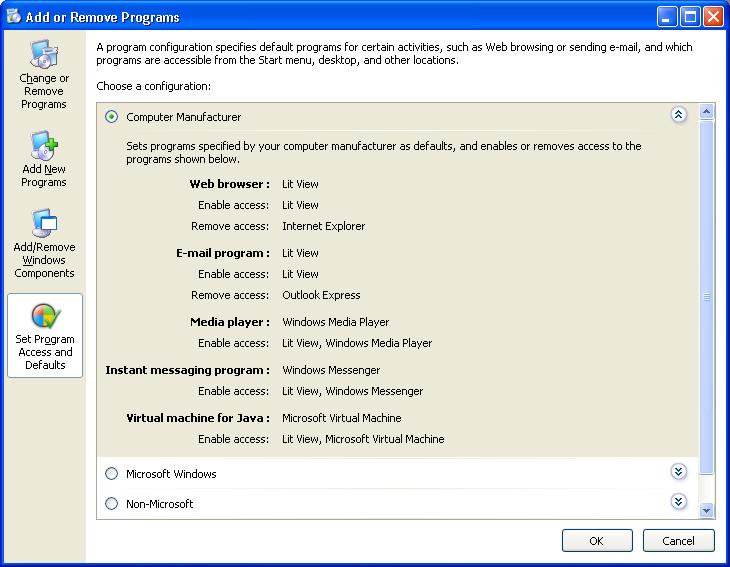
Nilai Registri LastUserInitiatedDefaultChange
Nilai LastUserInitiatedDefaultChange telah ditambahkan ke registri untuk membantu aplikasi dalam mengenali dan menghormati pilihan default pengguna. Nilai menyimpan data REG_BINARY dalam bentuk struktur FILETIME yang berisi tanggal dan waktu (dalam Waktu Universal Terkoordinasi (UTC)) terakhir kali pengguna mengubah pilihan default melalui alat Atur Akses Program dan Default Komputer. Nilai ini ditemukan di bawah subkunjuk berikut.
HKEY_LOCAL_MACHINE
SOFTWARE
Clients
ClientTypeName
LastUserInitiatedDefaultChange = FILETIME
Skenario berikut menggunakan nilai ini untuk aplikasi yang memantau asosiasi file.
- Aplikasi secara internal merekam waktu ketika terakhir ditetapkan sebagai program default untuk jenis kliennya (baik di penginstalan atau di lain waktu).
- Aplikasi mendeteksi bahwa program default untuk jenis kliennya telah diubah ke program selain itu sendiri atau aplikasi yang diwakilinya (dalam kasus program pembantu latar belakang). Tidak didukung di Windows 8.
- Aplikasi membaca nilai LastUserInitiatedDefaultChange (stempel waktu perubahan default yang dimulai pengguna terakhir) dan membandingkannya dengan nilai stempel waktu yang telah disimpannya untuk pilihannya sendiri sebagai default.
- Jika LastUserInitiatedDefaultChange lebih lambat dari nilai tersimpan aplikasi, maka tidak ada tindakan yang harus diambil oleh aplikasi tersebut karena perubahan tersebut secara eksplisit diminta oleh pengguna melalui alat Atur Akses Program dan Default .
- Aplikasi tidak lagi memantau asosiasi file tersebut sampai kembali dipilih sebagai default. Tidak didukung di Windows 8.
Dengan mematuhi skema seperti itu, keinginan pengguna dihormati dan kepemilikan utama mereka atas sistem mereka dipertahankan.
Memfilter Daftar Tambahkan atau Hapus Program
Catatan
Bagian ini berlaku untuk Windows XP Service Pack 2 (SP2) dan yang lebih baru dan Windows Server 2003 dan yang lebih baru.
Di Windows XP dan Windows Server 2003, daftar aplikasi yang ditampilkan di tab Ubah atau Hapus Program di bawah Tambahkan atau Hapus Program dapat difilter oleh pengguna untuk mengecualikan entri untuk pembaruan aplikasi. Dalam versi Windows ini, ini dicapai melalui kotak centang Perlihatkan pembaruan di bagian atas jendela. Opsi Perlihatkan pembaruan tidak dipilih secara default, sehingga pembaruan tidak ditampilkan kecuali pengguna memilih untuk menampilkannya. Perubahan pada status kotak centang tetap ada saat Tambahkan atau Hapus Program ditutup; jika pengguna memilih untuk menampilkan pembaruan, mereka terus ditampilkan hingga pengguna menghapus kotak centang.
Catatan
Pembaruan Windows XP SP2 itu sendiri adalah pengecualian untuk pemfilteran. Ini selalu ditampilkan terlepas dari status kotak centang.
Di Windows Vista dan yang lebih baru, pembaruan aplikasi ditampilkan pada halaman terpisah di Panel Kontrol didedikasikan untuk pembaruan saja. Halaman ini diperlihatkan ketika pengguna mengklik tautan Tampilkan tugas pembaruan terinstal. Tidak ada opsi yang dapat dipilih pengguna untuk menampilkan pembaruan pada halaman yang sama dengan program yang diinstal. Terlepas dari perubahan UI, mekanisme untuk mendaftar sebagai pembaruan ke program yang diinstal tetap sama seperti di versi Windows sebelumnya.
Aplikasi Microsoft dan non-Microsoft yang menggunakan Penginstal Windows tidak perlu melakukan apa pun lebih lanjut agar pembaruan mereka dikenali sebagai pembaruan. Aplikasi non-Microsoft yang tidak menggunakan Penginstal Windows harus mendeklarasikan nilai tertentu dalam registri sebagai bagian dari penginstalannya untuk dikenali sebagai pembaruan untuk program yang ada.
Contoh berikut mengilustrasikan nilai registri mana yang akan dideklarasikan agar penginstalan dikenali sebagai pembaruan untuk program yang ada.
- Aplikasi induk harus menambahkan informasi penghapusan instalasinya dalam subkuncuali di bawah subkuntah HKEY_LOCAL_MACHINE\Software\Microsoft\Windows\CurrentVersion\Uninstall. Lihat topik Penginstalan untuk informasi selengkapnya tentang menggunakan subkuncual instalan.
- Setiap pembaruan ke aplikasi induk tersebut juga harus menambahkan informasinya sebagai subkunjuk dari subkundar instalan. Ini harus menggunakan konvensi penamaan tertentu dari pilihannya, mencoba menghindari potensi konflik dengan program lain. Konvensi berikut dicadangkan sebagai nama subkuncar oleh Microsoft untuk digunakan dengan pembaruan Windows.
- IEUpdate
- OEUpdate
- "KB" diikuti oleh enam digit, misalnya "KB123456"
- "Q" diikuti oleh enam digit, misalnya "Q123456"
- Enam digit, misalnya "123456"
- Selain informasi penghapusan instalan standar yang ditambahkan untuk aplikasi induk, subkuntang untuk setiap pembaruan juga harus menyertakan dua dari tiga entri berikut. Nilainya berjenis REG_SZ.
- ParentKeyName. Nilai ini diperlukan. Ini adalah nama subkunji induk yang dinyatakan di langkah 1. Ini mengaitkan pembaruan dengan program.
- ParentDisplayName. Nilai ini diperlukan. Jika tidak ada subkunci yang cocok dengan nama di ParentKeyName, nilai ini digunakan sebagai program induk tempat penampung untuk ditampilkan di Tambahkan atau Hapus Program.
- InstallDate. Nilai ini opsional. Ini harus menggunakan formulir
yyyymmdduntuk menentukan tanggal. Tanggal ini digunakan untuk informasi Terinstal Pada yang ditampilkan di samping entri pembaruan di UI. Jika tidak ada entri InstallDate atau jika ada tetapi tidak memiliki nilai yang ditetapkan untuk entri tersebut, hal berikut ini terjadi:- Versi sistem operasi selain Windows Vista dan Windows 7: Informasi Tidak Terinstal Pada ditampilkan.
- Windows Vista dan yang lebih baru: Tanggal default digunakan. Ini adalah tanggal "terakhir diubah" untuk salah satu entri di bawah subkuntang pembaruan tersebut. Ini biasanya hari pembaruan ditambahkan ke registri. Namun, karena ini adalah tanggal "terakhir dimodifikasi", setiap perubahan berikutnya ke salah satu entri subkey menyebabkan nilai InstallDate diubah ke tanggal perubahan tersebut.
Contoh berikut menunjukkan entri registri terkait untuk pembaruan ke aplikasi LitWare Deluxe.
HKEY_LOCAL_MACHINE
Software
Microsoft
Windows
CurrentVersion
Uninstall
LitWare
DisplayName = LitWare Deluxe
UninstallString = "C:\Program Files\LitWare\LitWare Deluxe\litware.exe" /uninstall
LitWare_Update123456
DisplayName = LitWare Deluxe Update 123456. Fixes printing problems.
UninstallString = "C:\Program Files\LitWare\LitWare Deluxe\Updates\123456.exe" /uninstall
ParentKeyName = LitWare
ParentDisplayName = LitWare Deluxe
InstallDate = 20050513
Aplikasi non-Microsoft yang tidak menyediakan informasi registri yang sesuai, seperti pembaruan yang dihasilkan sebelum opsi ini tersedia, terus ditampilkan secara normal dalam daftar program yang diinstal dan tidak difilter.
Pemfilteran pembaruan dalam versi sistem operasi selain Windows Vista dan Windows 7 biasanya merupakan pengaturan yang dikontrol pengguna dan harus dihormati oleh aplikasi. Namun, di lingkungan perusahaan, administrator dapat mengontrol apakah pengguna diberi opsi untuk memfilter pembaruan melalui nilai registri DontGroupPatches, seperti yang ditunjukkan dalam contoh berikut.
HKEY_LOCAL_MACHINE
Software
Microsoft
Windows
CurrentVersion
policies
Uninstall
DontGroupPatches = 0 or 1
Nilai ini berjenis REG_DWORD dan ditafsirkan sebagai berikut.
| Nilai DontGroupPatches | Makna |
|---|---|
| 0 | Kotak centang Perlihatkan pembaruan ditampilkan kepada pengguna. Pemfilteran tergantung pada apakah pengguna telah mencentang kotak ini atau tidak. |
| 1 | Kotak centang Perlihatkan pembaruan dihapus dari UI. Pembaruan tidak difilter dari daftar. Nilai ini pada dasarnya kembali ke perilaku Windows XP SP1, sebelum fungsionalitas Tampilkan pembaruan diperkenalkan. |
| Entri DontGroupPatches tidak ada | Ini setara dengan mengatur nilai ke 0. |
DontGroupPatches tidak berpengaruh di Windows Vista dan Windows 7, di mana UI tidak berisi kotak centang dan pembaruan terdaftar selalu difilter.
Catatan
Kebijakan hanya ditetapkan oleh administrator. Aplikasi tidak boleh mengubah nilai ini. Untuk informasi selengkapnya tentang cara mengatur Kebijakan Grup berbasis registri, lihat Kebijakan Grup atau Kebijakan Grup Windows Server.
Sumber Tambahan
- Mendaftarkan Program dengan Jenis Klien
- Penginstalan
- Mengonfigurasi Tambah/Hapus Program dengan Penginstal Windows
Topik terkait